- Wenn Ihr FuboTV-Dienst nicht funktioniert, erhalten Sie durch Befolgen dieser Anleitung einige wichtige Hinweise, um das Problem zu beheben.
- Um mit der Lösung dieses Problems zu beginnen, überprüfen Sie, ob die Server ordnungsgemäß ausgeführt werden, und überprüfen Sie dann auch Ihre Internetverbindung.
- Wenn Sie an weiteren nützlichen Streaming-Informationen interessiert sind, besuchen Sie unsere Streaming-Webseite.
- Um sicherzustellen, dass Sie nie zu weit von der Behebung eines Streaming-Problems entfernt sind, setzen Sie ein Lesezeichen für unser hilfreiches Video Streaming-Fix-Hub.
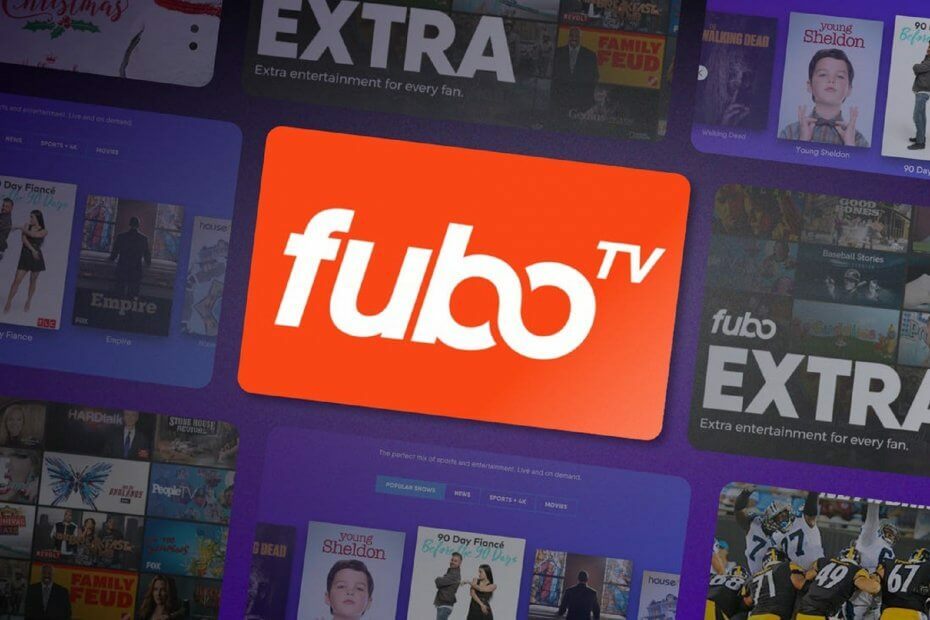
Diese Software hält Ihre Treiber am Laufen und schützt Sie so vor gängigen Computerfehlern und Hardwarefehlern. Überprüfen Sie jetzt alle Ihre Treiber in 3 einfachen Schritten:
- DriverFix herunterladen (verifizierte Download-Datei).
- Klicken Scan starten um alle problematischen Treiber zu finden.
- Klicken Treiber aktualisieren um neue Versionen zu erhalten und Systemstörungen zu vermeiden.
- DriverFix wurde heruntergeladen von 0 Leser in diesem Monat.
Es kann frustrierend sein, wenn FuboTV auf Probleme stößt, wenn Sie Ihre Lieblingsfernsehsendung oder Sport sehen. Wenn Ihr FuboTV nicht funktioniert, kann dies verschiedene Gründe haben.
Die Streaming-Probleme können aufgrund von Serverproblemen, einer instabilen Internetverbindung, vorübergehenden Störungen oder Hardwareproblemen mit dem Streaming-Gerät auftreten.
Wenn Sie auch Probleme mit Ihrem FuboTV-Dienst haben, finden Sie hier einige Tipps zur Fehlerbehebung, die Ihnen helfen, die Probleme mit FuboTV, die mit Ihrem Streaming-Dienst nicht funktionieren, zu beheben.
Was mache ich, wenn mein FuboTV nicht funktioniert?
1. Auf Serverprobleme prüfen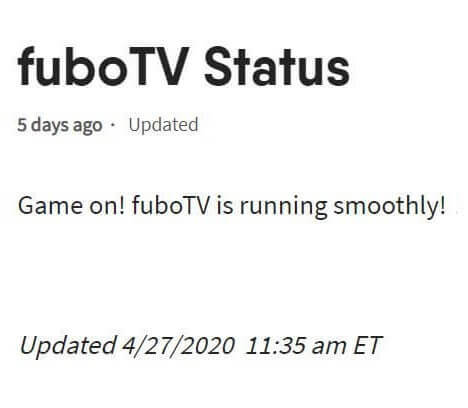
- Sie können das FuboTV überprüfen Statusseite um zu sehen, ob der Dienst Probleme hat.
- Öffnen Sie die FuboTV-Statusseite.
- Überprüfen Sie, ob auf der Seite Informationen zu Serverproblemen angezeigt werden.
- Wenn alles reibungslos läuft, sollte es das anzeigen Spiel weiter! FuboTV läuft reibungslos Botschaft.
- Wenn auf der Seite jedoch Probleme angezeigt werden, können Sie nur warten, bis FuboTV das Problem behebt und den Dienst online stellt.
2. Prüfe deine Internetverbindung

- Stellen Sie sicher, dass Ihre Internetverbindung stabil ist und mit anderen Geräten funktioniert.
- Verwenden Sie beliebige Geschwindigkeitstest-Tools, um überprüfe die Internetgeschwindigkeit.
- Versuchen Sie, auf anderen Geräten, die Sie benötigen, auf das Internet zuzugreifen, um die Stabilität der Internetverbindung zu überprüfen.
- Starten Sie den Stream neu, indem Sie zu einem anderen Kanal wechseln und dann zurück zu dem, mit dem Sie ein Problem hatten.
- Wenn das Problem mit einem Streaming-Gerät wie Roku oder Apple TV auftritt, versuchen Sie, auf Ihrem Computer auf FuboTV zuzugreifen, um festzustellen, ob das gleiche Problem auftritt.
Bevorzugen Sie Hulu? Hier sind einige der besten VPNs dafür!
2. Starten Sie Ihr Streaming-Gerät oder Ihren Computer neu

- Wenn das Problem weiterhin besteht, versuchen Sie, Ihr Streaming-Gerät oder den Computer neu zu starten.
- Befolgen Sie die Anweisungen Ihres Geräteherstellers, um einen Neustart oder einen Hard-Reset durchzuführen.
- Die meisten Streaming-Geräte können durch einfaches Ausschalten und anschließendes Trennen und erneutes Anschließen der Kabel hart zurückgesetzt werden.
3. Starten Sie Ihr Modem oder WLAN-Router neu

- Schalten Sie Ihr Modem oder Ihren WLAN-Router aus.
- Ziehen Sie die Kabel aus der Steckdose.
- Lassen Sie das Gerät eine Minute lang im Leerlauf.
- Schließen Sie die Kabel wieder an und schalten Sie die Stromversorgung ein.
- Verbinden Sie sich erneut mit dem Modem und prüfen Sie, ob Verbesserungen vorhanden sind.
4. Deinstallieren Sie die FuboTV-App und installieren Sie sie erneut
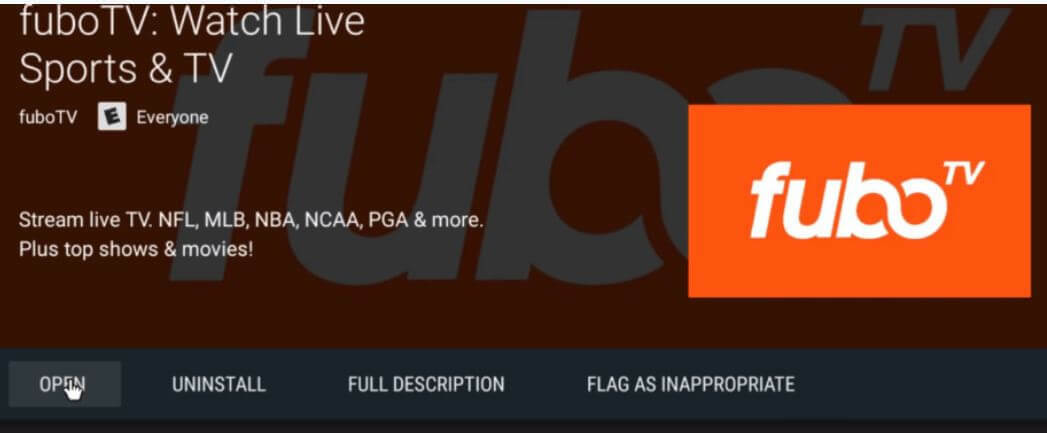
- Wenn das Problem weiterhin besteht, versuchen Sie, das Gerät zu deinstallieren und neu zu installieren.
- Informationen zum Deinstallieren von Apps von Ihrem Gerät finden Sie im Handbuch Ihres Geräts.
- Sie können die Apps aus dem Apple Store, Play Store oder anderen auf Ihrem Gerät verfügbaren Optionen neu installieren.
Die meisten Probleme mit dem nicht funktionierenden FuboTV können mit den oben aufgeführten allgemeinen Schritten zur Fehlerbehebung behoben werden. Wenn das Problem weiterhin auftritt, wenden Sie sich an den FuboTV-Support.
Häufig gestellte Fragen
Nein, Disney ist derzeit nicht auf FuboTV zu sehen, aber die Situation könnte sich mit der Zeit ändern. Wenn Sie auf Disney Plus zugreifen möchten, sollten Sie sich diese ansehen andere Streaming-Dienste.
Wenn Sie wissen möchten, welches Betriebssystem für das Streaming von FuboTV am besten geeignet ist, lesen Sie die Aufschlüsselung von Android vs. WebOS die wir in diesem Handbuch gemacht haben.
Derzeit sind ESPN oder andere Disney-eigene Kanäle nicht im FuboTV-Dienst aktiv.


![WoW: Ein Streaming-Fehler ist aufgetreten [Gelöst]](/f/c54343673a2662a717e92116222494cb.jpg?width=300&height=460)